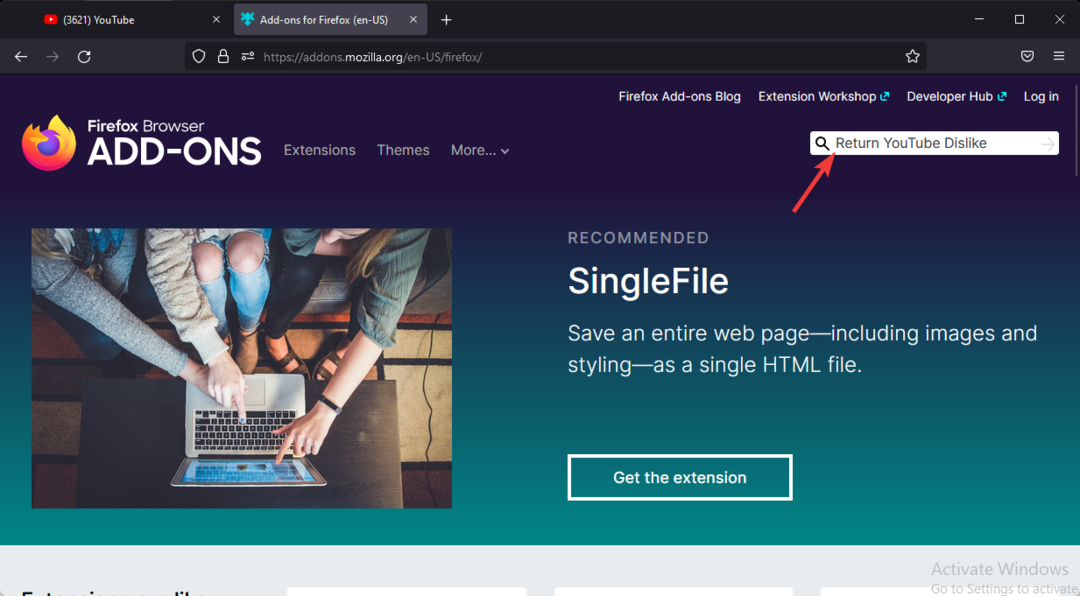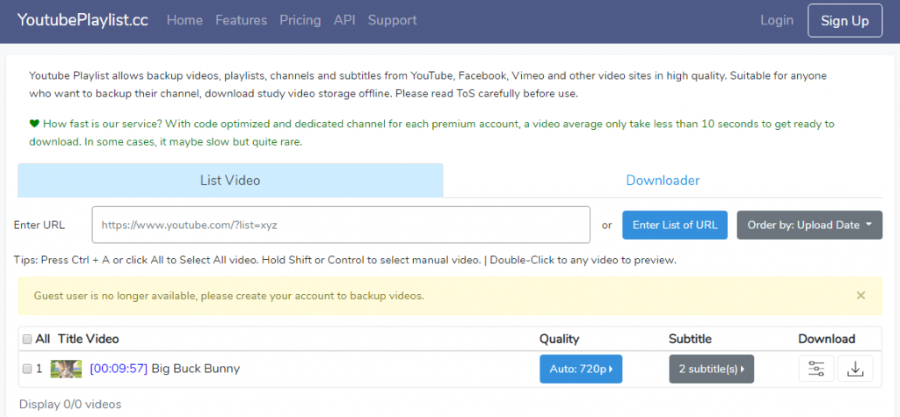Beschadigde gegevens kunnen je YouTube-ervaring in elke browser verpesten
- Brave browser is een goed alternatief voor Google Chrome als je wat extra functies van je browser wilt.
- Verschillende gebruikers zijn echter naar verluidt een probleem tegengekomen waarbij YouTube niet voor hen lijkt te werken in de Brave-browser.
- In deze handleiding hebben we daadwerkelijk werkende oplossingen vermeld die u zullen helpen het probleem aan uw kant op te lossen.
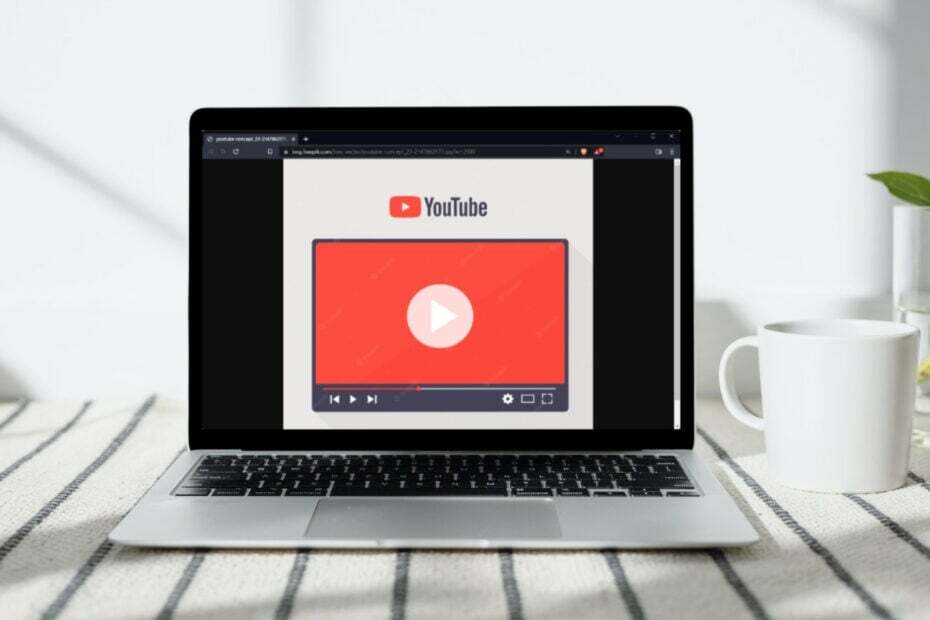
Je verdient een betere browser! 350 miljoen mensen gebruiken Opera dagelijks, een volwaardige navigatie-ervaring die wordt geleverd met verschillende ingebouwde pakketten, een hoger verbruik van bronnen en een geweldig ontwerp.Dit is wat Opera kan doen:
- Eenvoudige migratie: gebruik de Opera-assistent om bestaande Brave-gegevens in slechts een paar stappen over te zetten
- Optimaliseer het gebruik van bronnen: uw RAM-geheugen wordt efficiënter gebruikt dan Brave doet
- Verbeterde privacy: gratis en onbeperkt VPN geïntegreerd
- Geen advertenties: ingebouwde Ad Blocker versnelt het laden van pagina's en beschermt tegen datamining
- Opera downloaden
YouTube is ons favoriete videostreamingplatform in het dagelijks leven om muziekvideo's, inhoud van onze favoriete makers, educatieve dingen en nog veel meer te bekijken.
Hoewel YouTube werkt en alle browsers ondersteunt, zijn er een paar gebruikers die aan het licht hebben gebracht dat voor hen YouTube niet werkt in de Brave-browser.
Brave browser is een bekende, op beveiliging gerichte webbrowser die wordt geleverd met adblockers, ingebouwde VPN, malware- en phishing-bescherming, IPFS-bescherming en nog veel meer. U kunt onze vergelijking tussen Brave, Chrome en Firefox browsers voor een diepgaand begrip.
Als YouTube niet werkt in de Brave-browser en je zoekt naar oplossingen, dan is deze handleiding gelukkig iets voor jou.
Hier bespreken we enkele van de beste tips die u kunt toepassen om het probleem op te lossen. Laten we de gids eens bekijken.
Waarom werkt YouTube niet aan Brave?
YouTube werkt niet in de Brave-browser is geen nieuw probleem dat voor gebruikers is ontstaan, maar gebruikers al geruime tijd verontrust.
Hoewel een eenvoudige herstart sommige gebruikers heeft geholpen, heeft de eenvoudige tip voor anderen geen wonderen verricht. We hebben dus zorgvuldig onderzoek gedaan en hebben de volgende redenen gevonden die mogelijk het probleem voor u in de Brave-browser kunnen veroorzaken:
- Uw huidige gebruikersprofielbestanden zijn beschadigd.
- Hostcachebestanden zijn beschadigd en veroorzaken conflicten met websites.
- De flush- en idle-sockets zijn verstopt en u moet ze opruimen.
Wat kan ik doen als YouTube niet werkt in Brave?
1. Een nieuw profiel maken
- Launch de Brave-browser.
- Klik op de Menu met 3 horizontale lijnen icoon.
- Selecteer Een nieuw profiel maken keuze.
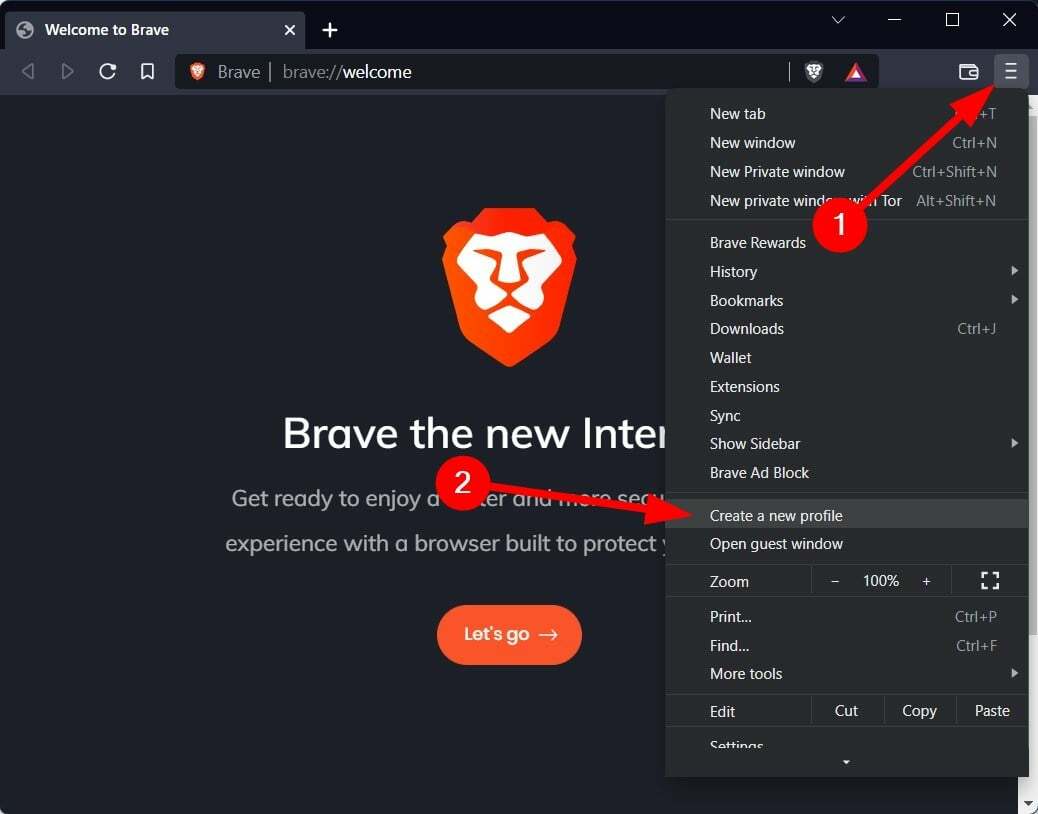
- In het nieuwe venster kunt u de volgende aanpassingen doen:
- Voer uw profielnaam in of stel een label in zoals werk, student, enz.
- Kies je profielafbeelding.
- Kies een themakleur voor je profiel.
- Kies of u uw profiel als snelkoppeling op het bureaublad wilt toevoegen of niet.
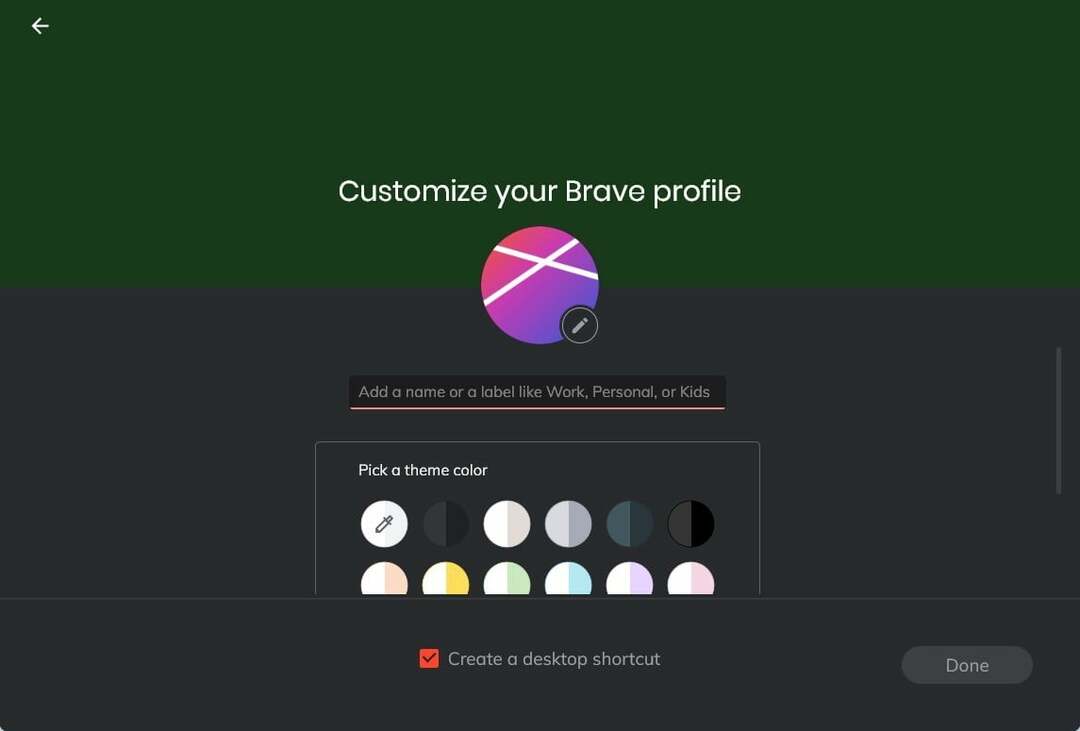
- Nadat je alles hebt geselecteerd, druk je op de Gedaan knop.
- Er wordt een nieuwe Brave-browserpagina geopend met uw profiel samen met uw profielthema geladen.
- Probeer nu YouTube te openen en controleer of dit de oorzaak is dat YouTube niet werkt met het Brave-browserprobleem of niet.
2. Hostcache wissen
- Open Brave-browser.
- In de Adresbalk, typ of plak de onderstaande opdracht.
dapper://net-internals/#dns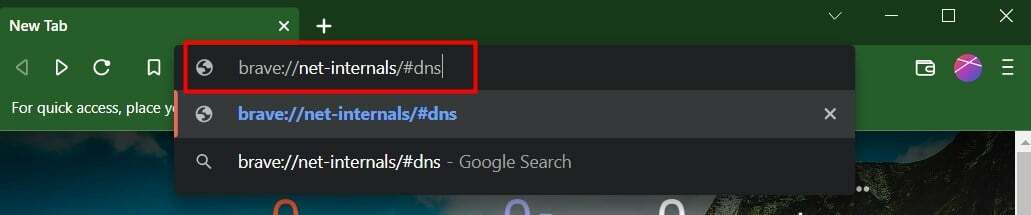
- Klik op de Hostcache wissen knop.
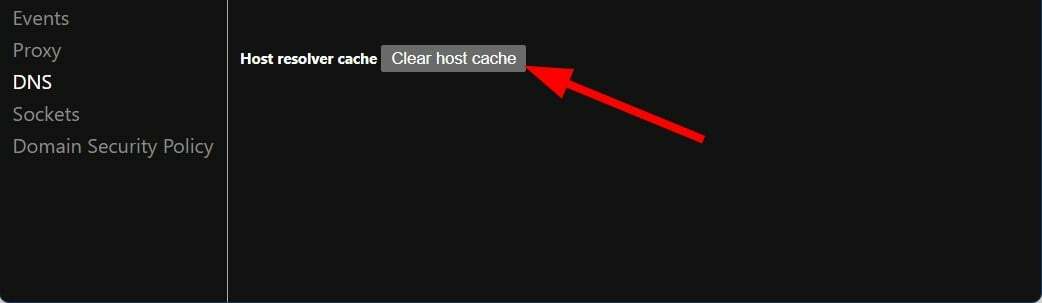
3. Sluit inactieve stopcontacten en spoelcontactdozen
- Open Brave-browser.
- In de Adresbalk, typ of plak de onderstaande opdracht.
brave://net-internals/#sockets - Klik één voor één op de Inactieve stopcontacten sluiten en dan Pools met inbouwdozen toetsen.
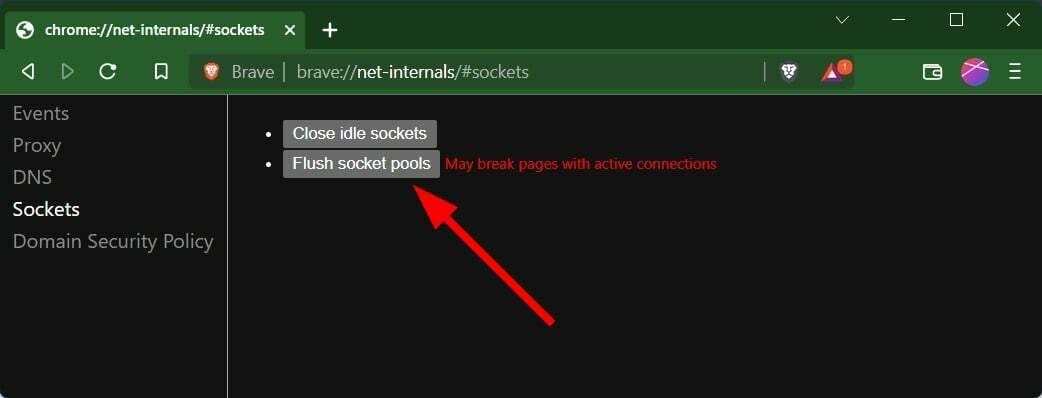
Voor verschillende gebruikers hielp het wissen van de inactieve sockets en flush socket-pools om de YouTube-fout op te lossen die niet werkte in Brave.
Hoe zorg je ervoor dat YouTube op de achtergrond wordt afgespeeld in de Brave-browser?
- Launch Dappere browser.
- Klik op de pictogram met 3 stippen op de onderste werkbalk.

- Tik op Instellingen.
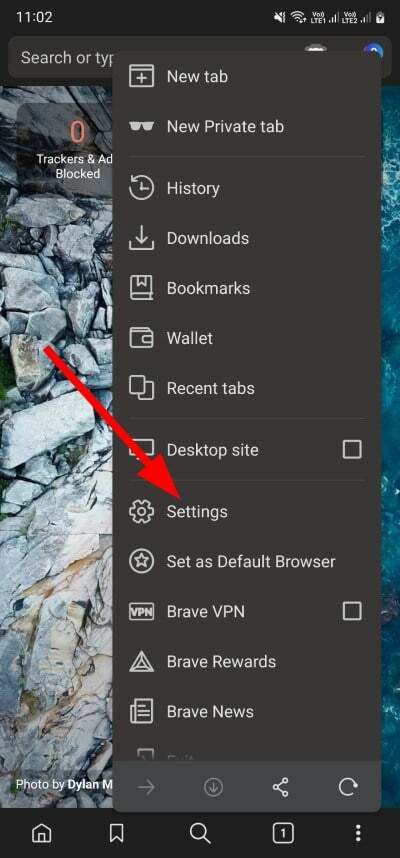
- Scroll naar beneden en onder Algemeen, schakel in Achtergrondvideo afspelen.
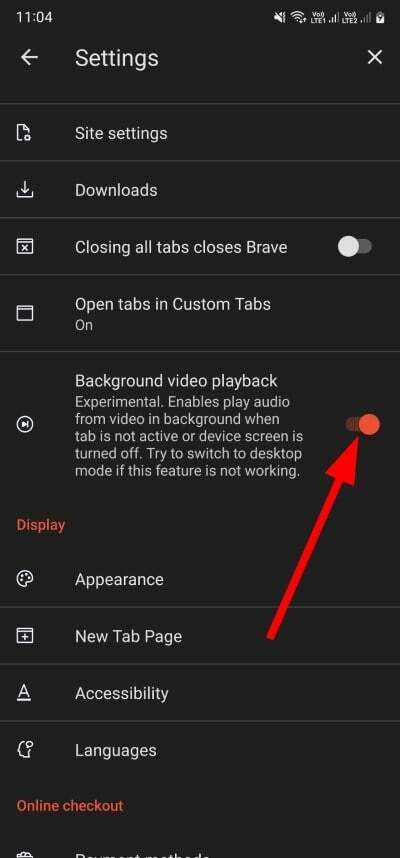
- Tik op HERSTART NU.
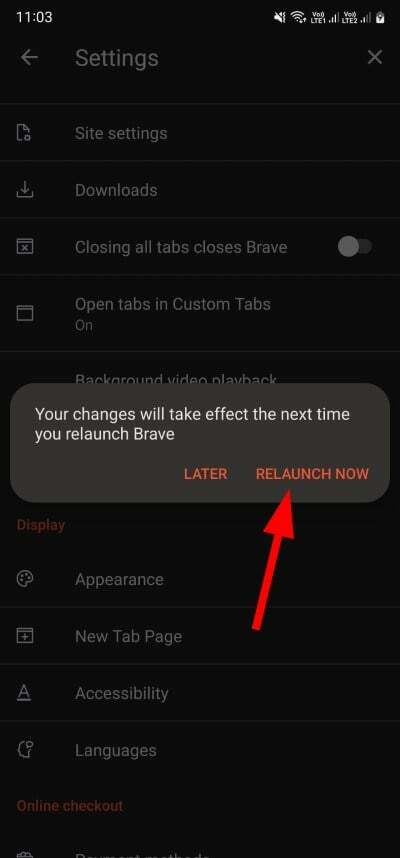
Ga hierna naar de YouTube-website, zoek naar de video en veeg eenvoudig terug naar het startscherm en je hoort de video op de achtergrond draaien.
Daar heb je het van ons in deze gids. Ik hoop dat dit artikel je heeft geholpen om het probleem van YouTube op te lossen dat niet werkt in het Brave-browserprobleem. Laat ons weten welke oplossing het probleem voor u heeft opgelost in de sectie Opmerkingen hieronder.
 Nog steeds problemen?Repareer ze met deze tool:
Nog steeds problemen?Repareer ze met deze tool:
- Download deze pc-reparatietool goed beoordeeld op TrustPilot.com (download begint op deze pagina).
- Klik Start scan om Windows-problemen te vinden die pc-problemen kunnen veroorzaken.
- Klik Alles herstellen om problemen met gepatenteerde technologieën op te lossen (Exclusieve korting voor onze lezers).
Restoro is gedownload door 0 lezers deze maand.